|
MISSING YOU

Pour traduire ce tutoriel j'ai utilisé CorelX17, mais il peut également être exécuté avec les autres versions. Suivant la version utilisée, vous pouvez obtenir des résultats différents. Depuis la version X4, la fonction Image>Miroir a été remplacée par Image>Renverser horizontalement, et Image>Renverser avec Image>Renverser verticalement . Dans les versions X5 et X6, les fonctions ont été améliorées par la mise à disposition du menu Objets. Avec la nouvelle version X7, nous avons encore Image>Miroir et Image>Renverser/Retourner, mais avec nouvelles différences. Voir les détails à ce sujet ici Certaines dénominations ont changées entre les versions de PSP. Les plus frequentes dénominations utilisées:   Vos versions ici Vos versions iciNécessaire pour réaliser ce tutoriel: Matériel ici Pour les tubes merci Nena Silva, Cicka et Edwiges. (ici les liens vers les sites des créateurs de tubes) Modules Externes: consulter, si nécessaire, ma section des filtres ici Filters Unlimited 2.0 ici &<Bkg Kaleidoscope> - 4 QFlip ZBottomR (à importer dans Unlimited) ici Mura's Seamless - Emboss at Alpha ici VM Distortion - FlipChop ici Fantastic Machine - Paint Engine ici Mura's Meister - Perspective Tiling ici Filtres Mura's Seamless et VM Distortion peuvent être utilisés seuls ou importés dans Filters Unlimited. voir comment le faire ici). Si un filtre est fourni avec cette icône,  en fonction des couleurs utilisées, vous pouvez changer le mode mélange et l'opacité des calques. Dans les plus récentes versions de PSP, vous ne trouvez pas le dégradé d'avant plan/arrière plan ou Corel_06_029. Vous pouvez utiliser le dégradé des versions antérieures. Ici le dossier Dégradés de CorelX. Placer le cadre dand le dossier Cadres photos Placer le dégradé dans le dossier Dégradés Placer les sélections dans le dossier Sélection. Placer la texture dans le dossier Textures. Placer les sélections dans le dossier Sélection. Placer en avant plan la couleur #e5cfa4, et en arrière plan la couleur #46260d.  Placer en avant plan le dégradé et sélectionner le dégradé majo_gradiente, style Linéaire.  1. Ouvrir une nouvelle image transparente 1000 x 700 pixels. Remplir  l'image transparente du dégradé. l'image transparente du dégradé.coloriser, si vous utilisez des autres couleurs 2. Effets>Modules Externes>VM Distortion - FlipChop  3. Effets>Modules Externes>Fantastic Machine - Paint Engine sélectionner le preset Zap et ok  si vous avez problèmes avec les presets, vous pouvez copier les paramètres comme ci-dessus. Si vous ne voyez pas les presets dans votre filtre, voir les notes sur le filtre ici 4. Effets>Modules Externes>Filters Unlimited 2.0 - &<Bkg Kaleidoscope> - 4 QFlip ZBottomR  5. Sélections>Charger/Enregistrer une sélection>Charger à partir du disque. Chercher et charger la sélection missing_1_mj.  6. Calques>Nouveau calque raster. Remplir  le calque du dégradé. le calque du dégradé.Sélections>Désélectionner tout. 7. Effets>Modules Externes>Mura's Seamless - Emboss at Alpha, par défaut  8. Effets>Effets de textures>Texture - sélectionner la texture pattern_noir (ou, si vous voulez, choisir une texture à votre choix)  9. Image>Redimensionner, à 90%, redimensionner tous les calques décoché. 10. Image>Rotation libre - 90 degrés à gauche  11. Objets>Aligner>Gauche ou activer l'outil Sélecteur  et placer Position horiz. à 0,00  12. Calques>Dupliquer. Image>Retourner>Renverser verticalement. Image>Miroir>Miroir horizontalement. Ou: pour les anciennes versions: Image>Renverser - Image>Miroir Voici le résultat avec le calque d'arrière plan fermé  Effets>Effets 3D>Ombre portée, couleur noire.  13. Vous positionner sur le calque Raster 1. Sélections>Sélectionner tout. Vous positionner sur le calque Raster 2. Image>Recadrer sur la sélection. 14. Toujours positionné sur le calque Raster 2. Sélections>Charger/Enregistrer une sélection>Charger à partir du disque. Chercher et charger la sélection missing_2_mj.  15. Calques>Nouveau calque raster. Remplir  la sélection du dégradé. la sélection du dégradé.16. Réglage>Ajouter/Supprimer du bruit>Ajouter du bruit  17. Effets>Effets de réflexion>Motif  Réglage>Netteté>Netteté. Effets>Effets 3D>Ombre portée, couleur noire.  18. Sélections>Modifier>Contracter - 20 pixels. Calques>Nouveau calque raster. Remplir  avec la couleur foncée d'arrière plan #46260d. avec la couleur foncée d'arrière plan #46260d.19. Sélections>Modifier>Contracter - 10 pixels. Remplir  du dégradé. du dégradé.20. Réglage>Ajouter/Supprimer du bruit>Ajouter du bruit, comme précédemment.  21. Effets>Effets de réflexion>Motifs, comme précédemment.  Réglage>Netteté>Netteté. 22. Sélections>Modifier>Contracter - 20 pixels. Calques>Nouveau calque raster. Remplir  avec la couleur foncée d'arrière plan #46260d. avec la couleur foncée d'arrière plan #46260d.23. Sélections>Modifier>Contracter - 10 pixels. Remplir  du dégradé. du dégradé.24. Réglage>Ajouter/Supprimer du bruit>Ajouter du bruit, comme précédemment 25. Effets>Effets de réflexion>Motifs, comme précédemment. Réglage>Netteté>Netteté. Effets>Effets 3D>Ombre portée, comme précédemment.  Sélections>Désélectionner tout. Résultat  26. Calques>Fusionner>Fusionner le calque de dessous. Calques>Dupliquer. Image>Miroir. Calques>Fusionner>Fusionner le calque de dessous. Calques>Dupliquer. 27. Vous positionner sur le calque Raster 3. Calques>Fusionner>Fusionner le calque de dessous. 28. Effets>Effets d'image>Mosaïque sans jointures. 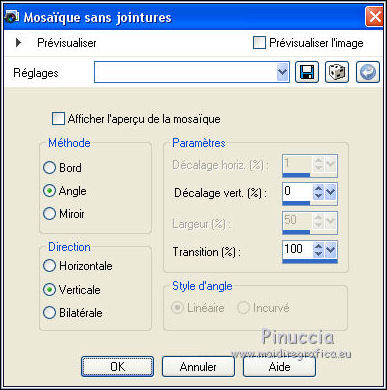 Calques>Dupliquer. 29. Effets>Modules Externes>Mura's Meister - Perspective Tiling.  30. Effets>Effets d'image>Mosaïque sans jointures.  31. Sélections>Charger/Enregistrer une sélection>Charger à partir du disque. Chercher et charger la sélection missing_3_mj.  Presser 4/6 fois CANC sur le clavier  Sélections>Désélectionner tout. 32. Réduire l'opacité du calque Raster 2 entre 60 et 80%. 33. Vous positionner sur le calque Raster 1. Ouvrir le misted et Édition>Copier. Revenir sur votre travail et Édition>Coller comme nouveau calque. 34. Vous positionner sur le calque du haut de la pile Copie de Raster 4.  Sélections>Charger/Enregistrer une sélection>Charger à partir du disque. Chercher et charger la sélection missing_4_mj.  Sélections>Transformer la sélection en calque. 35. Réglage>Flou>Flou gaussien - rayon 25.  36. Édition>Coller dans la sélection (le misted est toujours en mémoire). Sélections>Désélectionner tout. 37. Calques>Dupliquer. Image>Miroir. Calques>Fusionner>Fusionner le calque de dessous - 3 fois.  38. Ouvrir le tube deco_1_Mj - Édition>Copier. Revenir sur votre travail et Édition>Coller comme nouveau calque. Objets>Aligner>Haut ou activer l'outil Sélecteur  et placer Position vert. à 0,00  À votre convenance changer le mode mélange du calque. Calques>Agencer>Déplacer vers le bas. 39. Vous positionner sur le calque du haut de la pile. Ouvrir le tube deco_mj - Édition>Copier. Revenir sur votre travail et Édition>Coller comme nouveau calque. Placer le calque en mode Écran ou autre. 40. Ouvrir le tube de la femme, effacer le waermark et Édition>Copier. Revenir sur votre travail et Édition>Coller comme nouveau calque. Déplacer  le tube à droite. le tube à droite.Effets>Effets 3D>Ombre portée, à choix. 41. Ouvrir le tube déco, effacer le watermark et Édition>Copier. Revenir sur votre travail et Édition>Coller comme nouveau calque. Image>Redimensionner, à 70%, redimensionner tous les calques décoché. Déplacer  le tube en bas à gauche. le tube en bas à gauche.Effets>Effets 3D>Ombre portée, à choix. La tag et les calques  Calques>Fusionner>Calques visibles. 42. Image>Cadre - sélectionner le cadre frame_missingyou_mj  Coloriser à votre goût Effets>Effets 3D>Ombre portée, couleur noire.  43. Signer votre travail sur un nouveau calque. Calques>Fusionner>Tous. 44. Image>Redimensionner, 1000 pixels de largeur, redimensionner tous les calques coché. Enregistrer en jpg. Version avec tubes de Mina   Vos versions ici Vos versions ici Si vous avez des problèmes, ou des doutes, ou vous trouvez un link modifié, ou seulement pour me dire que ce tutoriel vous a plu, vous pouvez m'écrire. 12 Mars 2019 |




